ロシア語で指揮者をダウンロードしてください。 "Android"のための指揮者:最高のプログラムのレビュー。
使用のみ キー機能 製品は正常です。 おそらく、当時、ESエクスプローラのチップはほとんど存在しませんでした。 しかし、たとえそうであったとしても、私は非常に具体的な仕事があったので、不要だったように見えました。データをWindowsと同じように処理することでした。
イン Windowsの仕事 データは簡単で簡単です。 作業に便利な使いやすいフォルダとファイル構造。 すべてが開いている、すべてが利用可能です。 私は何年もの間、MP3や映画のコレクションに蓄積され、私がそれらで欲しいものをすることができます。 たくさんのフォルダ、サブフォルダ、および多数のファイルを使用して、大規模なデータアレイをすばやく移動、コピー、再編成できます。 データはローカルに保存されているため、オフラインアクセスを常に保存しておくと リモートサーバークラウドストレージの場合のように。
私はDropboxを使う考えがあるが、彼 モバイルアプリ フォルダへのオフラインアクセスを個別のファイルに限定して管理することはできません。 これは非常に奇妙です。 手動で私はお気に入りに数百から数千のファイルを追加したくないし、ほとんど望んでいない。 「Googleドライブ」はオフラインでフォルダに保存できるようですが、クラウドストレージの容量は限られています。
モバイルクラウドストレージクライアントでは、デバイスのメモリのどこかにあるルートフォルダの外にデータをコピーまたは移動することはできません。 制限が多すぎるため、本格的なファイルマネージャは少なくとも傷つきません。ほとんどの場合、ユーザーの機能が拡張されます。
アプリケーション「ES Explorer」の機能に私が最初に知り合ったのは、基本的な動きとファイルのオープンで終わったので、私は数年間使っていました。 あなたの好きなシリーズ、映画、グラントの新しいシーズンをコピーするか、アプリケーションのAPKファイルをテストしてください。
ジェスチャーコントロール
アプリケーションの詳細な調査の最初のステップは、ジェスチャーコントロールでした。 直感と習慣の後、フォルダやファイルを操作して、それらをタップし、コンテキストメニューが表示されるまで待ちます。
私も同じように働いていましたが、オブジェクトに指をかざす側にわずかな動きを加える価値があります。画面のコーナーには大きなアイコンが表示され、主な操作が最も頻繁に実行されます。 カートへの削除、共有、コピー、送信 ローカルネットワーク - すべてのこれは1つのカジュアルなジェスチャーで。 小さなスマートフォン画面上の小さな要素に目撃タップはありません。 クランプして正しい方向にひっくり返します。 同じジェスチャーを使って、ファイルやフォルダを他のフォルダに移動します。 あなたがコンテキストメニューの余分なタパスを仕事から除外することを可能にするちょうど1つのトリック。
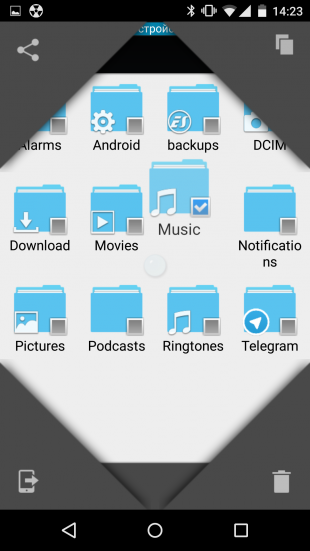
あなたはさらに進むことができ、看板になることができます。 どのメニューでも "ESエクスプローラ"が目立つ半透明の円で、画面中央にあります。 これはカスタムジェスチャーの出発点です。 ジェスチャーの形式は何にも限定されず、任意の複雑さの任意の図を作成することが可能です。 主なことは、ジェスチャーとそれに関連するイベントを覚えていることです。
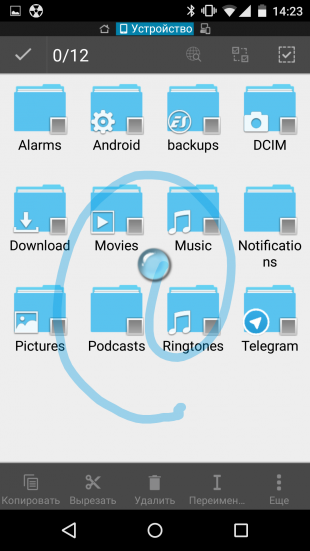
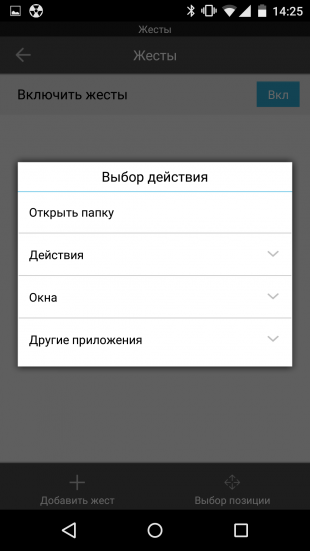
特定のフォルダへの移行であろうと、第三者アプリケーションの起動であろうと、実際の動作はジェスチャに付随しています。
コンテンツコントロール
上記のジェスチャーコントロールのすべての微妙さは、1つの画面内でのみ考慮されています。 これは、アプリケーションを起動すると開く開始画面で、メモリカードのセクション(ユーザーが最初に必要とするもの)を表示します(私の場合、Nexus 5には内蔵ストレージが搭載されているため、メモリカードがエミュレートされます)。
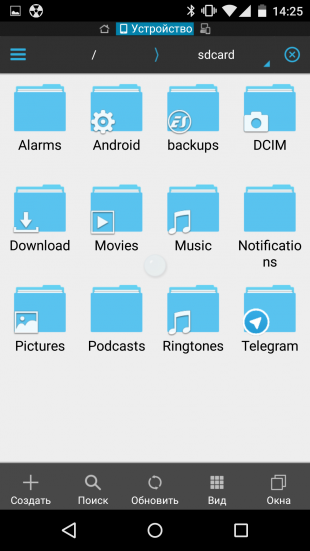
おそらく、ES Explorerの起動後にユーザーが取得するのは、出発点の正しい選択であり、他の機能を無視する理由です。 すぐに適切なセクションに移動し、すぐに正しいものをコピーしておきます。
インターフェイスの上部に注意してください。 ホーム、モバイル、ネットワークアイコンは実際にはアクティブなタブです。 左右のスワイプで左右に移動することができます モバイルブラウザここのタブはWebページだけでなく、したがってウィンドウと呼ばれます。 ウィンドウのリストは、インターフェイスの右下隅にある対応する「Windows」ボタンを介して呼び出され、セットアップされます。
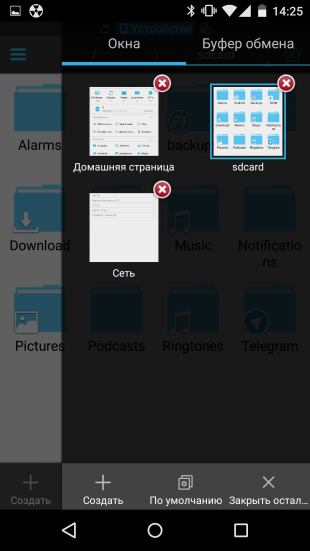
機会 クイックジャンプ ウィンドウ間で多数のファイルとフォルダの作業が大幅に簡素化されます。 大量のデータで注文を復元するときは、Windowsに2つの「エクスプローラ」ウィンドウを開き、「ESエクスプローラ」は同様の動作原理を実装します。
ES Explorerのホームページは、モバイルデバイスのメモリとそのコンテンツの状態に関するすべての重要な情報が格納されている制御および監視センターです。
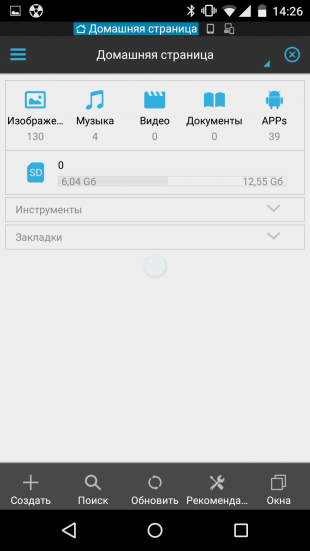
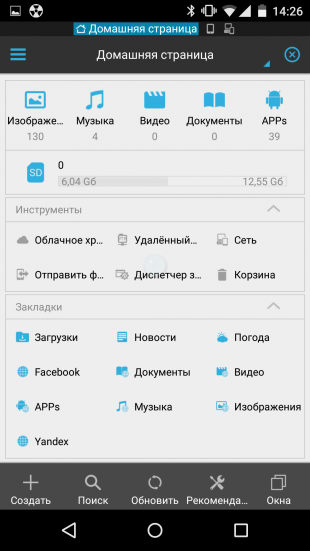
この場合、コンテンツはタイプ(画像、音楽、ビデオなど)によって自動的にソートされます。また、一部のユーザーにとっては、これはファイルマネージャーでは最高の機能です。 私は秩序が大好きで、常にデータを棚に整理しておくよう努めていますが、一部の人のデバイス上の内部記憶の状態を見て、時々あなたは恐怖を感じます。 それをダンプと呼ぶことは、とても柔らかく話すことです。 主要なパラメータのフィルタを持つ共有ライブラリへの自動グループ化のおかげで、カオスは場所によって順序付けられたメディアではなく、少なくとも必要なファイルを見つけるのに適したメディアに変わります。
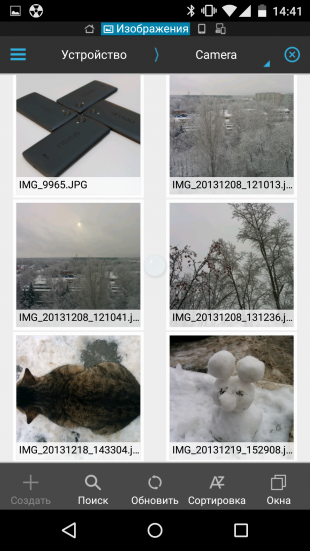
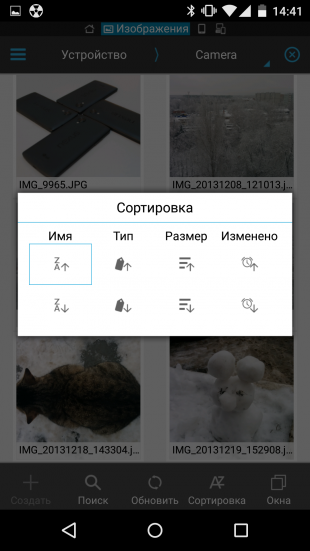
パーソナライゼーション
開いているESエクスプローラの機能が多くなればなるほど、それに費やす時間は長くなります。 インターフェイスの詳細な調査の後、次は自分の外観を微調整したいという希望になることは明らかです。 テーマを明るくまたは暗くしたり、フォルダの外観を変更したり、ファイルの種類をより視覚的に表示したりできます。 ビルトインのカスタマイズツールを使用して個々のアイテムをカスタマイズしたり、ESテーマモジュールをダウンロードしたりすることができます。
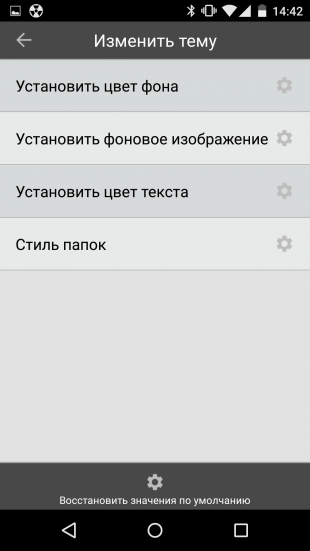

ネットワーク機能
記事の冒頭で私はクラウドストレージの限界に多くの注意を払ったが、これを放棄する理由ではない。 クラウドの限界を乗り越えるのではなく、クラウドをその強みだけを使ってモバイルデバイスストレージの一部にすることができます。
「ESエクスプローラ」ショートカットメニューの「ネットワーク」セクションには、「クラウドストレージ」項目があります。 ここからユーザーはリンクできます 内部メモリ 現在の雲が入っているスマートフォンまたはタブレット
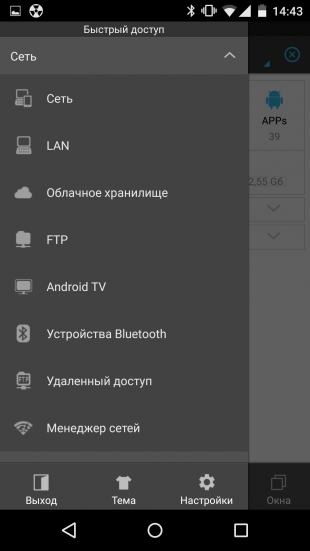
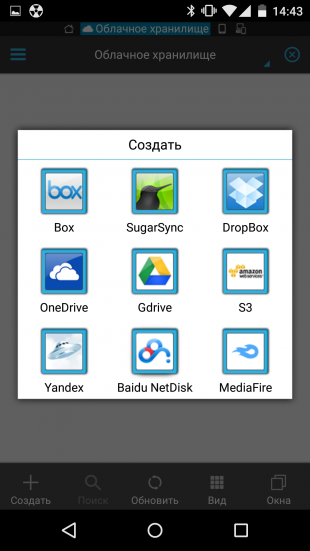
したがって、クラウドフォルダは、単一のアクセスおよび管理インターフェイスを備えたモバイルデバイスストレージの追加セクションになります。
高度な
雲に加えて、「ネットワーク」セクションでは、デバイスをローカルネットワークに接続したり、FTPにアクセスしたり、Android TVやBluetoothデバイス間でデータを転送したり、スマートフォンやタブレットにリモートアクセスすることができます。
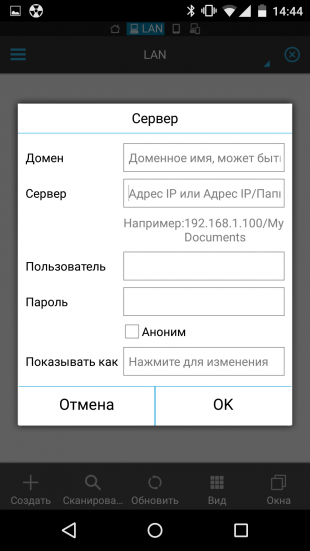
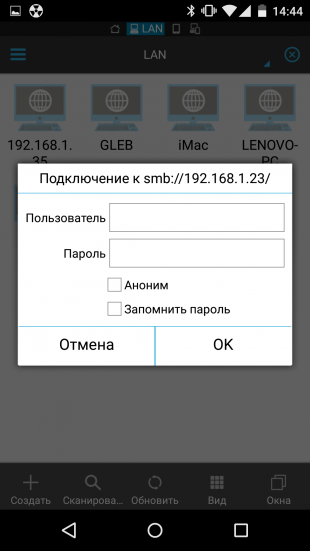
必要に応じて、モバイルデバイス自体がFTPサーバーになります。
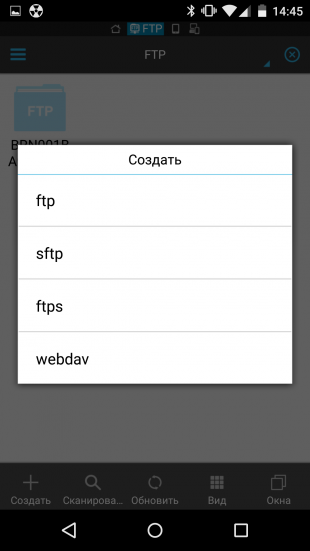
明らかに、これらの機能は上級ユーザーのみが主張しますが、その存在の実際は、データにアクセスするための高度な手段としてプラスの「ES Explorer」にあります。
その他すべて
- 根はありますか? "ES Explorer"はルート "Explorer"として動作します。
- 音楽プレーヤー 好きとおすすめの近代的なサービスほど洗練されていませんが、非常に便利でミニマルです。
- ブラウザと検索エンジンが組み込まれています。 アプリケーションを終了することなく、Web上の必要な情報にアクセスできます。
- メモリカードアナライザ。 その助けを借りて、モバイルデバイスのストレージ内で不当に大量のスペースを消費するファイルやフォルダを見つけるのは簡単です。
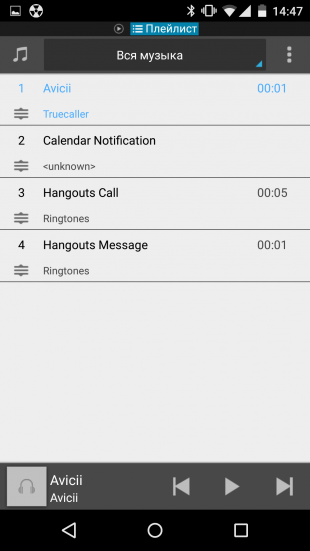
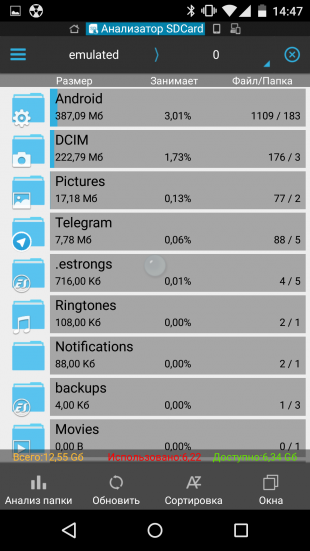
アプリケーションのための選択的なパスワード保護
ES App Lockerは個別のアプリケーションツールで、個々のアプリケーションのパスワードを設定できます。
App Lockerは、モバイルデバイスを使用して作業するプロセスに調和して適合し、その使用を妨げません。 私たちは、パスワードを設定するアプリケーションを選択し、「ブロック」をクリックすると同時に、サードパーティのアプリケーションにアクセスする許可を与えます。
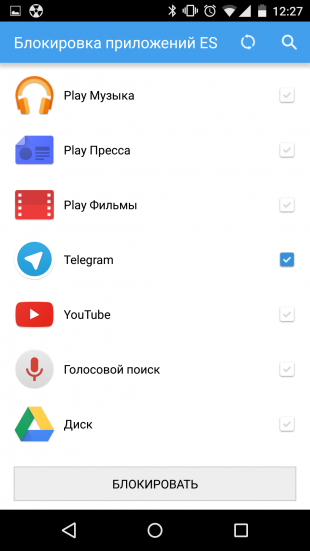
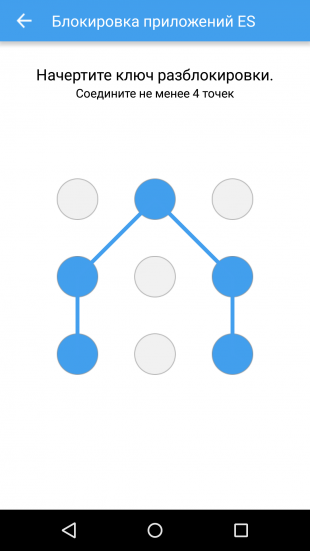
デフォルトでは、グラフィックキーをパスワードとして使用すること、すなわち画面上のポイントを正しい順序で接続することが提案されています。 パターンは4〜8桁のパスワードで複製することができます。 この場合、画像の代わりにパスワードを入力するオプションがアプリケーションロック画面に表示されます。
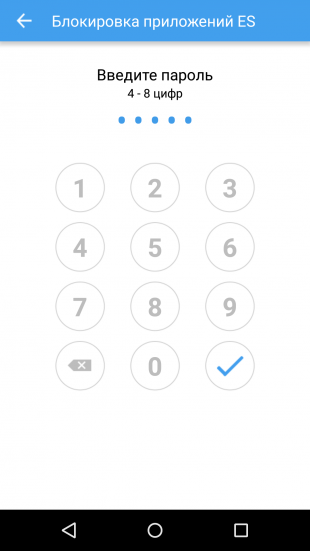
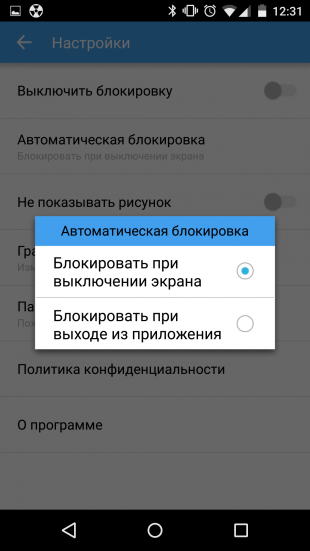
アプリケーションを終了した後、またはモバイルデバイスの画面をオフにした後で、保護を有効にすることができます。 経験豊富なユーザーは、すでにApp Lockerをバイパスでき、それを行う方法を大まかに理解することもできますが、開発者はアプリケーションを絶対的な保証人として位置づけていません。 これは妥協であり、関連するアプリケーションの使用を妨げない便利な追加の保護ですが、そこにいると思われない人にあなたの個人空間を浸透させるのに十分な困難を生じさせます。
合計
判明したように、「ES Explorer」は単なるファイルマネージャではありません。 これは、多くの機能、多分多くの機能を実行する組み合わせ、実際のモンスターです。 「オールインワン」の哲学は、モバイルデバイスを「ワンファンクションワンアプリケーション」形式で扱うことに慣れているユーザー間で矛盾を引き起こす可能性があります。
ES Explorerは、最新のブラウザと同じ役割を果たします。 私たちはデスクトップインターフェースをほとんど見ません。 オペレーティングシステム ブラウザの時間の90%を費やします。 同様のアプローチで、「ES Explorer」は、他のすべてのAndroidアプリケーションを組み合わせたものよりも頻繁に画面に表示されます。
ESファイルエクスプローラ(エクスプローラ) - 機能 ファイルマネージャ 電話やコンピュータを探検できるアプリケーションマネージャーなどがあります。
記録する! 2011年には世界中のES File Explorerのダウンロード数が3千万を超えました。 彼はAndroidマーケットの最善のツールの1つとして認識されています。 23の言語をサポートしています。
Android用ES Explorerの美しさは、それが絶対に無料であるということです。 彼はどれくらいのことを考えて、これは素晴らしいです:
- タスクを閉じる。
- ftpクライアント。
- dropbox。
このアプリケーションでは世界中のAndroidユーザーが無料でリソースを管理できます。 3G、EDGE、WiFi経由でネットワークに接続したまま、これを行う方がはるかに簡単です。 友人とファイルを共有したり、写真をアップロードしたり、ビデオを見ることができます。
Android用ESエクスプローラ
ES Explorerの機能についてもう少し詳しく説明します:
- ファイルマネージャー - 電話やPCでのファイル管理(コピー、貼り付け、カット移動、作成、削除、名前変更、共有送信)
- 複数のファイル選択。
- アプリケーションマネージャ - アプリケーション管理(インストール、削除、バックアップ、リンク、カテゴリ)
- アーカイブと解凍 ZipファイルRARファイル。 安全なアーカイブを作成します。
- さまざまなファイル形式、写真、ドキュメント、ビデオ、アプリケーションを表示できます。
- テキストファイルエディタ。
- さらにはるかに。
Android用ESファイルエクスプローラでは、今すぐ無料のデバイスをダウンロードできます。
現代のスマートフォンの機能は素晴らしいです。 モバイルデバイス 今日は数年前に作られたコンピュータやラップトップよりも強力です。 開発者はスマートフォンの技術的特徴に大きな注意を払いますが、便利なソフトウェアツールをデバイスに埋め込むことはめったにありません。 この点で、ユーザーは高品質なソフトウェアを見つけるために多くの時間を費やさなければなりません。 この資料は、ユーザーの時間を節約するように設計されています。 それはユーティリティの概要を提供します - それらの最高のものについて議論されます。
ESファイルエクスプローラ
Android用ES-Explorerは、最も有名なファイルマネージャとみなされます。 モバイルOS用に提出された第三者のガイドであるという事実のために普及しました。 プログラムの最初のバージョンは下で働いた androidを実行中 1.6。 多数のファイルマネージャとは異なり、ESファイルエクスプローラは多機能であるだけでなく、快適で理解しやすいインターフェースを備えています。
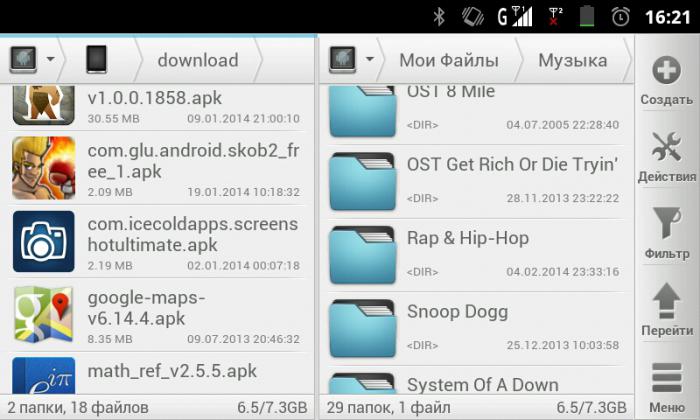
主な特徴
インストールと最初の起動直後に、大きな正方形のアイコンの形でディレクトリが表示されます。 ユーザーは、要素のサイズを調整したり、表示モードを詳細リストに切り替えることができます。 文書を長くタップすると強調表示されます。 その後、アクションを実行するすべてのファイルをチェックすることができます。 可能な操作のリストが画面の下部に表示されます。 "More"ボタンをクリックすると、追加のコマンドが呼び出されます。
Android用ES-Explorer 組み込みアーカイバが含まれています。 ファイルを展開するには、コンテキストメニューを使用します。 この場合、ファイルマネージャーはアーカイブからすべての文書を抽出します。 個々のファイルのみを解凍する必要がある場合は、アーカイブアイコンをタップするだけで簡単に開くことができます。
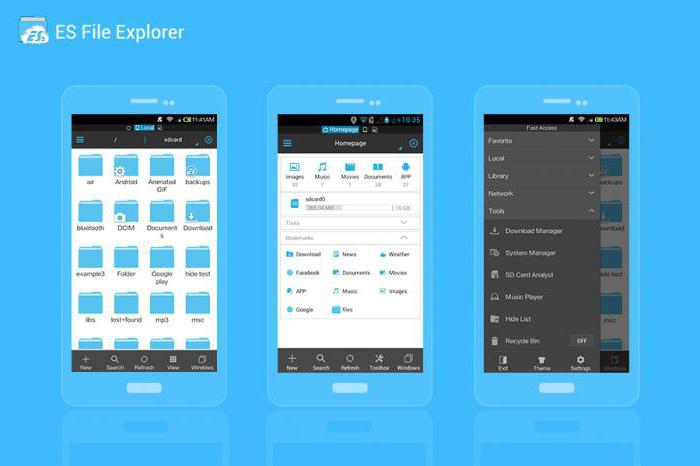
ESファイルエクスプローラを使用すると、追加のソフトウェアをインストールすることなく、写真やビデオを表示したり、テキスト文書を編集したり、音楽を聴いたりすることができます。 タイプ別にドキュメントをグループ化するには、指を左から右にドラッグします。 ES導体には、一連のツールが装備されています。 彼はメモリカードの占有スペースを分析し、図を描くことができる。 Download Managerを使用すると、インターネットからファイルをダウンロードして管理することができます。 「ごみ箱」は、削除された文書を回復するのに役立ちます。
FXファイルエクスプローラ
このアプリケーションは他の多くのアプリケーションよりも優れています。「Android」のガイド それは 文書のリストを表示し、グループ化します。 このプログラムを起動すると、「ダウンロード」、「ドキュメント」、「オーディオファイル」、「ビデオ」のセクションが表示されます。 それらの数は、スマートフォンのメモリ内のファイル数によって異なります。 いつも見ることができる能力もあります。
多数のドキュメントを選択するには、スワイプを実行する必要がありますが、これはやや珍しいことです。 コンテキストメニュー あなたの指を持って開く。 FX File Explorerは、多くのアーカイブ(RAR、BZIP、GZIP、TAR、ZIP)で動作します。 RARファイルは解凍のみ可能です。 他の人気のあるものと同様に、簡単にインストールできます。「Android」のプログラム エクスプローラ ビデオファイルとオーディオレコーディングを再生し、写真とテキスト文書を開くことができます。
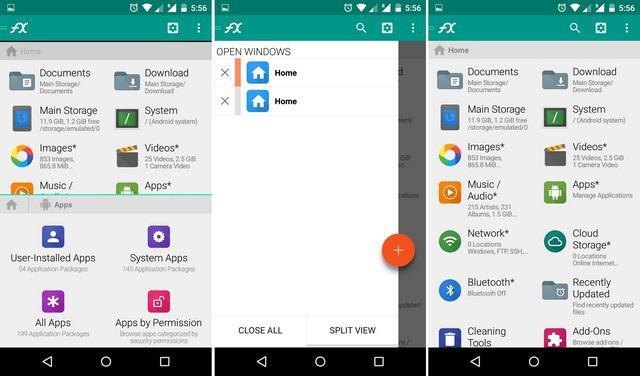
このアプリケーションを一般的な背景から目立たせる別の可能性は、マルチウィンドウモードです。 指を右にドラッグしてプラスをクリックすると、新しいタブが展開されます。 外観 ユーティリティーはそれを貸す フルセットアップ カスタマイズ。 表示されるアイコンのサイズと詳細に加えて、設定は各要素の色に影響します。 メニュー項目の変更、削除または追加は、設定ウィンドウでも実行されます。
ソリッドエクスプローラ
記述する "アンドロイド"の無料ガイドSolid Explorerを無視する方法はありません。 基本設定と操作は、ユーティリティの下部パネルにあります。これは本当に便利です。 選択するには、ファイルアイコンをタップするか、古典的な方法を使用する必要があります。ファイル名に指を数秒間押し続けます。 組み込みアーカイバは、RAR、TAR、ZIPの3種類のファイルのみで動作します。 ソリッドエクスプローラは、ミニマルを愛する人にアピールします。 マルチメディア機能はありません。 これにより、開発者はプログラムの最終サイズを減らすことができました。
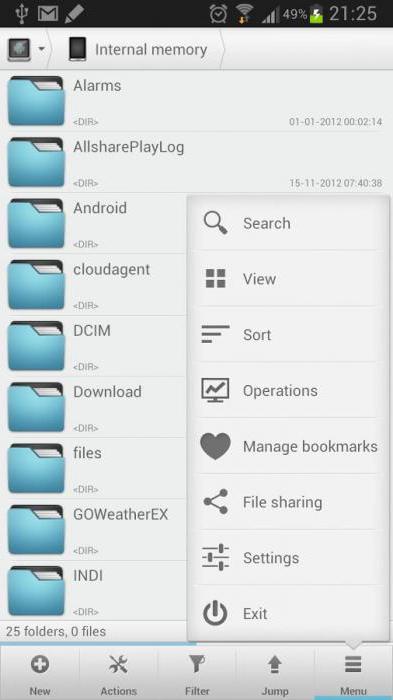
ファイルは最初はリストとして表示されます。 Androidの他のガイドと同様に、Solid Explorerではこのビューを変更することができます。 ドキュメントのグループ化と並べ替えの基準もカスタマイズできます。 ユーザの便宜のために、導体は2パネルモードで動作することができる。 これに切り替えるには、設定で何も変更する必要はありません。 スマートフォンをランドスケープモードにするだけで十分です。 このユーティリティは、ユーザーデータのバックアップを作成し、最も一般的なクラウドサービスで作業し、FTPサーバーに接続することができます。
総司令官
トータル・コマンダー - ファイルマネージャーの伝説。 最初のバージョンは1993年に導入されました「Android」のガイド 誰も開発せず、このオペレーティングシステムは存在しませんでした。 アプリケーションがAndroidに移植されたとき、その機能の高品質な実装のためにすぐに普及しました。 外部的には、Total CommanderはWindows版とよく似ています。 したがって、ユーティリティの設計を現代と呼ぶことはできません。
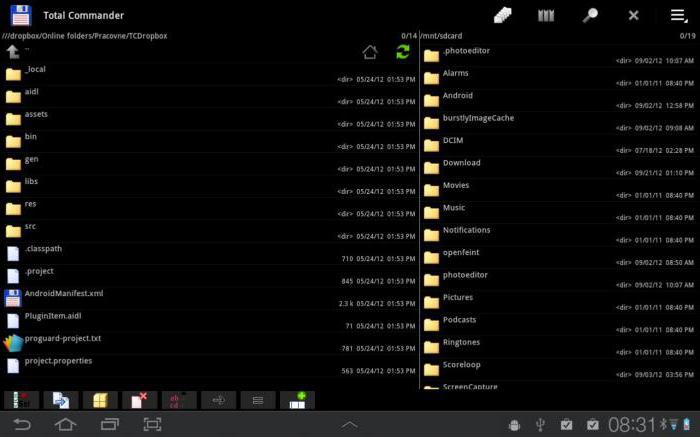
アプリケーションはデスクトップバージョンのすべての機能をほとんど完全に繰り返すが、それに限定されない。 たとえば、ファイルを選択するには、長いタップを実行するだけで十分です。 また、ユーザはアドバンスドモードを使用して、必要な形式でのみドキュメントにマークを付けることもできます。 その他 「Android」の指揮者 そんなことはできない。
トータル・コマンダーの機能を拡張するために、多くの追加機能があります。 これらは、メインユーティリティとは別にインストールされます。 このアプリケーションには、すべての機能の詳細な説明を含むヘルプシステムがあります。 このおかげで、初心者でもユーティリティを扱うことになります。
どのように "Android"に指揮者をインストールするには?
好きなアプリケーションをスマートフォンにインストールするには、GooglePlayを開きます。 検索バーで、目的のプログラムの名前を入力し、適切なリンクをタップする必要があります。ディスプレイには、製品の簡単な説明、評価、ユーザーのコメントが記載されたページが表示されます。 「インストール」ボタンをクリックするだけでユーティリティのダウンロードが開始されます。 ダウンロードが完了すると、インストールが自動的に開始されます。
非常に長い間、ES File ExplorerはAndroid用の最高のファイルマネージャであると主張していました。 正確には、プログラムが新しい所有者に見えなくなるまで、広告や無用の内蔵ユーティリティで購入を迅速に取り戻すことを決めたときまで。 これはユーザーの忍耐を圧倒し、ESファイルエクスプローラの置き換えを検索し始めました。 私たちは彼らを助けることに決めました。
ソリッドエクスプローラ
ソリッドエクスプローラは、ES File Explorerの欲求不満のユーザーの注目を浴びている最初の主張者です。 彼はこのプログラムのほんの少しのことを思い起こさせます - それは昔のようでした。 スタイリッシュなインターフェース、機能満載のパッケージ、安定したパフォーマンスとスピードを味わうことができます。 フル活用のためには、プログラムを購入する必要がありますが、この購入について1秒間後悔することはありません。
この名前は、経験を持つすべてのコンピュータユーザーにはよく知られています。 はい、これはWindows用の非常に有名なファイルマネージャのモバイル版です。 このプログラムは独占的な禁欲的なインターフェースを持ち、さらに完全に無料で広告を含んでいません。 デフォルトでは、Total Commanderを使用すると、すべての基本操作をファイルで実行できますが、これで十分でない場合は、特別なプラグインを使用してプログラムの機能を拡張できます。
ファイルマネージャーZenUI
スマートフォンの多くのメーカーは、独自のソフトウェアでガジェットをパックする傾向があります。 ASUSのソフトウェア部門は、このブランドのファンだけでなく、 彼らのファイルマネージャーは、何よりも、快適で現代的なインターフェースと作業のスピードで注目を集めています。 しかし、美しい殻の下では、かなり隠す 強力なプログラムコピー、移動、ファイルとフォルダの作成、クラウドストレージの管理、アーカイブの操作、メモリの充填の分析などが可能です。
X-ploreファイルマネージャ
このファイルマネージャの特徴は、ディレクトリツリーと2つのペインモードです。 そういうわけで、タブレットの所有者はそれを大好きです。大画面では、X-ploreを使うのが本当に便利です。 このプログラムは、標準的なファイル操作を実行するだけでなく、アーカイブを操作したり、多くの種類のファイルを表示したり、コンピュータとの間でデータを転送したり、一般的なクラウドベースのファイルストレージサービスに接続できます。
ES Explorerは、ロシア語で完全にAndroid用の最高のファイルマネージャーの1つです。 その機能は、例えば、選択、コピー、移動、Bluetooth経由の送信、削除など、ファイルを操作するときの多用途性です。
ファイルマネージャ 選択、コピー、切り取り、移動、名前の変更、作成、削除、検索、プロパティの表示、テキスト、オーディオ、ビデオまたは画像としての開き、フォルダとファイルの種類の表示(タイルまたはリスト)、送信 Bluetooth、メール、Gmail、Picasa、SMS、MMS経由でファイルを送信できます。 操作パネル(ツールバー)を使用して実行できる操作もありますが、必要がない場合は最小化することができます。
ESエクスプローラでは、PDA、LAN、FTP、Bluetooth、ネットワークの5つのタブがプログラム設定でオンまたはオフに切り替わります。 「PDA」では、電話機のメモリカードのファイルを使用してさまざまな操作を実行できます。 2番目の「LAN」タブでは、サーバーを作成したり、ローカルネットワークスキャナを起動したりすることができます。「FTP」タブでは、FTP、FTPS、SFTPまたはWEBDAV接続を作成できます。 「Bluetooth」では他のデバイスのスキャンを開始できますが、デフォルトではこのタブは非表示になっていますが、有効にするにはBluetoothオプションセクションの設定を変更する必要があります。 5番目のタブ "ネットワーク"では、ボックス、sugarsync、dropbox、skydrive、gdrive、s3、yandex、ubuntuでネットワークを作成できます。
コントロールパネルからすべてのリストを開いた インストールされたアプリケーション Androidでは、アプリケーションのカテゴリ(すべて、システムまたはカスタム)を選択し、アルファベット順のソート、削除、復元、ショートカットの作成、バックアップを行うことができます。
ESエクスプローラの設定
ファイルマネージャ "ES Explorer"の設定では、次のことができます。
- アイコンのサイズ、名前、タイプ、サイズ、変更日、訪問頻度または任意の種類による並べ替えなど、背景色、テーマ、イメージ、フォルダレイアウト、インターフェイス言語、ファイルとフォルダの表示(タイル、リスト、詳細)を選択します。
- (PDA、LAN、FTP、Bluetooth、ネットワーク)、ツールバー、ツールバーボタン、クリップボード、上部ステータスバー(クロック、バッテリー、信号レベル)を隠す。
- 設定された日付の形式、履歴レコードの数、ツールバーの自動隠し、ホームフォルダ、フォルダ バックアップ、イメージ、ダウンロードおよび交換、ESエクスプローラおよび隠しファイルのリストへのアクセスのためのパスワード、ローカルネットワークへのアクセスの制限、
- 高速スクロール、アニメーション効果の有効/無効、フォルダ内のサムネイルの表示、スクロール時、非表示時、または システムファイル 利用可能なメモリについてのアドレスバーに関する情報、Bluetoothをオフにする、プログラムを終了するときに履歴とキャッシュをクリアする、OSにファイル変更を通知する、削除されたアプリケーションの自動バックアップ、システムフォルダ内のファイルの読み書き、
- デバイスメモリおよびデフォルト設定から。
- 隠しファイルを管理する。
- eS Explorerの設定をバックアップまたは復元します。
- セットアップ リモートアクセス FTPサーバーを使用して電話に接続し、最新バージョンにアップグレードします。
ESエクスプローラの機能
- 多機能ファイルマネージャ。
- ロシア語を含む32の言語が利用可能です。
- インストールされたアプリケーションを管理します。
- 内蔵のSDカードアナライザ 使用済みメモリと空きメモリの合計を表示します。
ES Explorerをダウンロード Android上では、ファイルやフォルダを操作するために、Googleのサイトから登録やSMSなしで絶対に無料で利用できます。



















